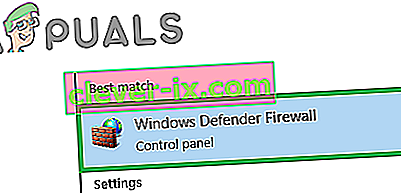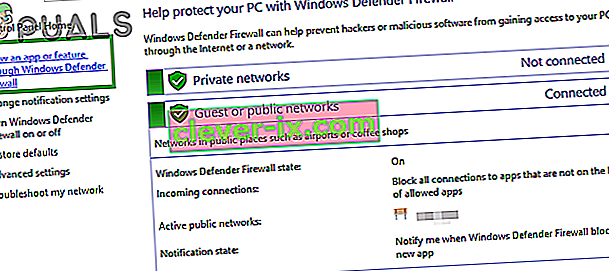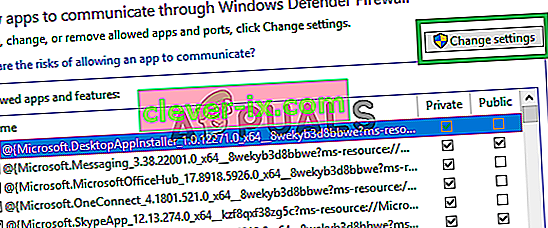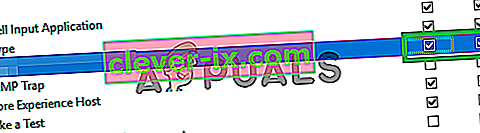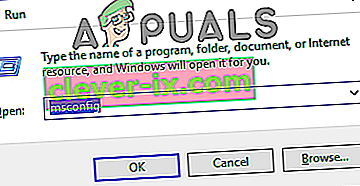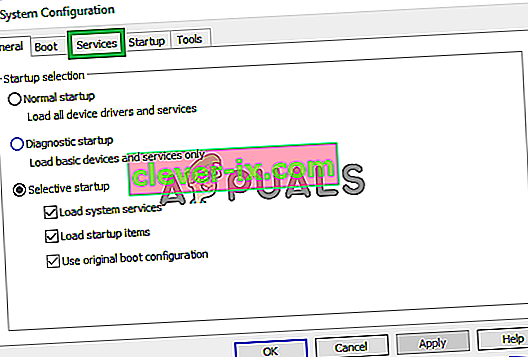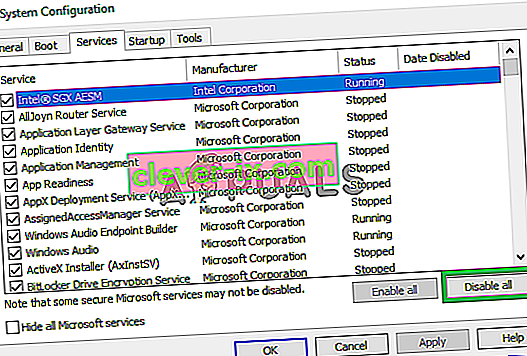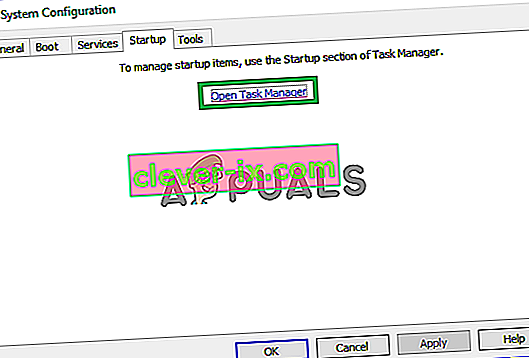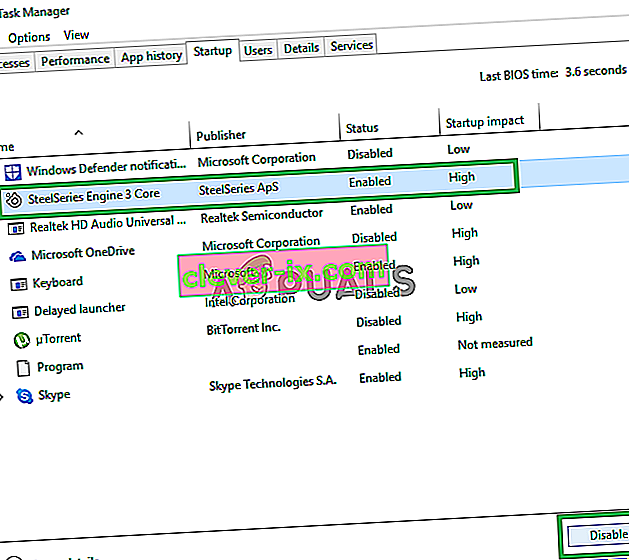Steam er en digital distributionsplatform oprettet af Valve Corporation til køb og afspilning af videospil. Platformen giver også nem spiladministration og er elsket af millioner af spillere, der bruger den hver dag. Ifølge vores rapporter har mange brugere imidlertid stået over for problemet, hvor en fejl " kode 118 " vises med meddelelsen " Kan ikke oprette forbindelse til serveren ", mens de prøver at åbne butikken eller endda biblioteket.

Hvad forårsager "Fejlkode 118" i Steam?
Efter at have modtaget adskillige rapporter fra flere brugere besluttede vi at undersøge problemet og kom med et sæt løsninger ved at implementere, hvilket problemet gik væk for de fleste af vores brugere. Vi undersøgte også årsagerne til, at denne fejl udløses, og listede dem nedenfor.
- Firewall: Det er muligt, at Window's Firewall muligvis blokerer for, at softwaren kan komme i kontakt med sine servere, hvorfor denne fejl vises. Window's Firewall registrerer ofte bestemt software som skadelig for din computer, selvom de ikke er det, og blokerer dem automatisk.
- Internetproblem: Det er muligt, at den internetforbindelse, du bruger på din computer, ikke fungerer korrekt, eller at den er langsom, hvilket Steam-klienten står over for problemer, når han prøver at oprette forbindelse til sin database.
- Baggrundsapplikationer: I nogle tilfælde kan en tredjepartsapplikation interferere med visse elementer i Steam-klienten, hvorfor denne fejl kan udløses.
- Virus: Hvis en bestemt Virus eller malware manifesterer sig på din computer, er det muligt, at det muligvis forhindrer Steam-klienten i at fungere korrekt.
Nu hvor du har en grundlæggende forståelse af problemets natur, vil vi gå videre mod løsningerne. Sørg for at implementere disse løsninger i den specifikke rækkefølge, de leveres i, for at undgå konflikter.
Løsning 1: Tillad gennem firewall
Windows Firewall blokerer muligvis for Steam-klienten i at komme i kontakt med sine servere, hvorfor fejlen muligvis kan udløses. Derfor skal vi i dette trin sørge for at tillade Steam-applikationen gennem firewallen. For det:
- Tryk på " Windows " + " S " -tasterne samtidigt, og skriv " Firewall "
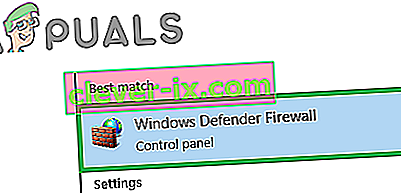
- Klik på den første mulighed, og klik derefter på " Tillad en app eller funktion gennem Firewall ".
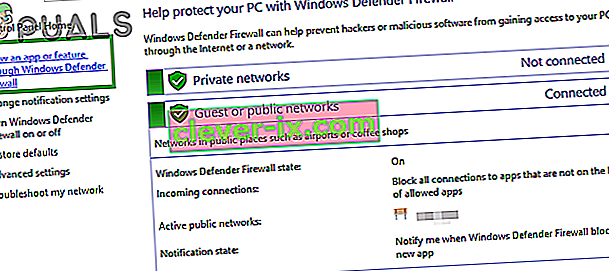
- Klik på " Skift indstillinger ".
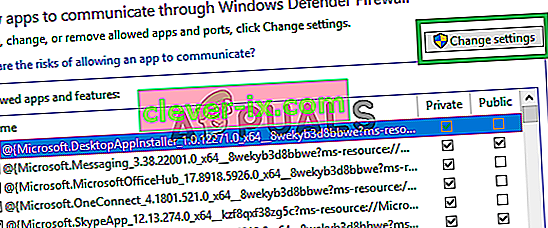
- Rul ned på listen, og sørg for at markere både " Offentlig " og " Privat " for " Steam- klient ".
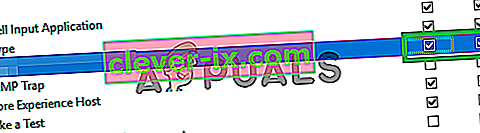
- Klik på anvendelsesmuligheden, og kontroller, om problemet fortsætter.
Løsning 2: Strømcykling af internetrouteren
Hvis internethastigheden er langsom, eller den ikke er konfigureret korrekt, kan Steam-klienten muligvis have problemer med at oprette forbindelse til sin database, hvorfor denne fejl udløses. Derfor vil vi i dette trin fuldstændigt Power Cycling Internet Router for at geninitialisere dens konfigurationer. For det:
- Sæt de ” Power Cord ” af Internet Router.

- Vent i 5 minutter, og sæt ledningen i igen .

- Vent, indtil internetadgangen er tildelt, start damp og kontroller, om problemet fortsætter.
Løsning 3: Deaktivering af modstridende applikationer
Fejlen udløses muligvis, hvis en tredjepartsapplikation eller -tjeneste forstyrrer den. Derfor deaktiverer vi i dette trin alle ekstra tjenester og applikationer. For det:
- Tryk på " Windows " + " R " -tasterne samtidigt for at åbne "Kør prompt".
- Indtast " msconfig " og tryk på " Enter ".
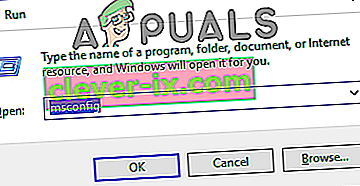
- Klik på fanen " Tjenester " og fjern markeringen af " Skjul alle Microsoft- tjenester ".
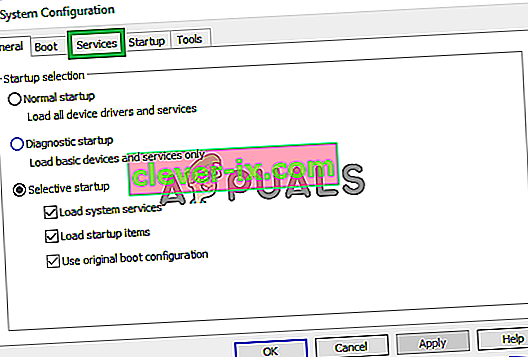
- Klik på " Deaktiver alt", og klik derefter på fanen " Opstart ".
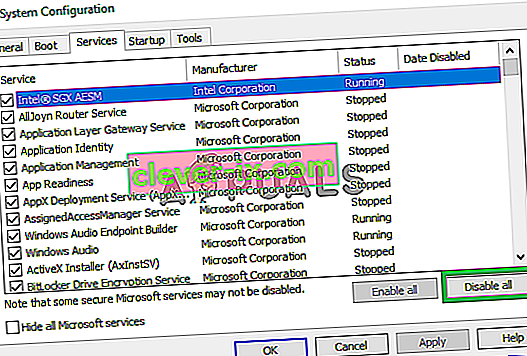
- Klik på ” Åbn Task manager ”, og klik på en ansøgning opført der.
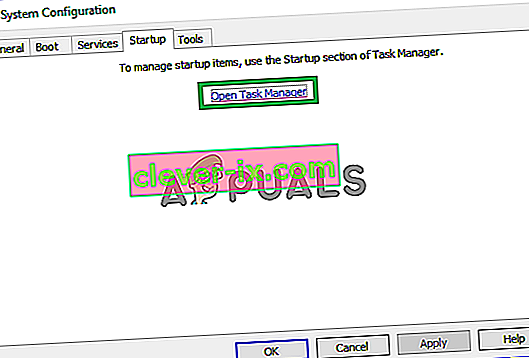
- Klik på knappen " Deaktiver " for at deaktivere, at den starter automatisk ved opstart.
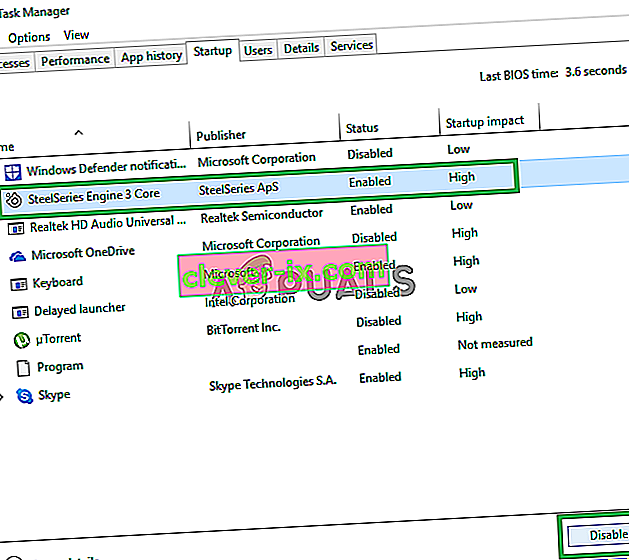
- Gentag denne proces, og deaktiver alle applikationer på listen.
- Genstart computeren, og kør kun “Steam-klienten”.
- Kontroller, om problemet forsvinder, hvis det sker, kan du begynde at aktivere tjenesterne "1 efter 1", indtil problemet kommer tilbage. På denne måde kan du nemt isolere problemet til en enkelt tjeneste eller applikation og deaktivere det permanent.
Løsning 4: Scan efter vira
Hvis computeren er påvirket af malware eller en virus, kan den forstyrre visse elementer i Steam-softwaren og forårsage problemer, mens den prøver at oprette forbindelse til serverne. Derfor anbefales det at scanne computeren for vira. Du kan bruge ekspertisen i denne artikel til at hjælpe dig med at scanne og slette vira.